Cov txheej txheem:
- Kauj ruam 1: Windows Login Screen
- Kauj Ruam 2: Ua Koj Tus Kheej ID nkag mus
- Kauj ruam 3: Customizing Koj Desktop
- Kauj Ruam 4: Rub Tawm Flash Games/ Nrhiav Lawv Cov URLs
- Kauj ruam 5: Pib Khawm
- Kauj Ruam 6: Lwm Txoj Hauv Kev Ua Kom Txias Desktop

Video: Customize Koj Lub Computer!: 6 Kauj Ruam

2024 Tus sau: John Day | [email protected]. Kawg hloov kho: 2024-01-30 09:26
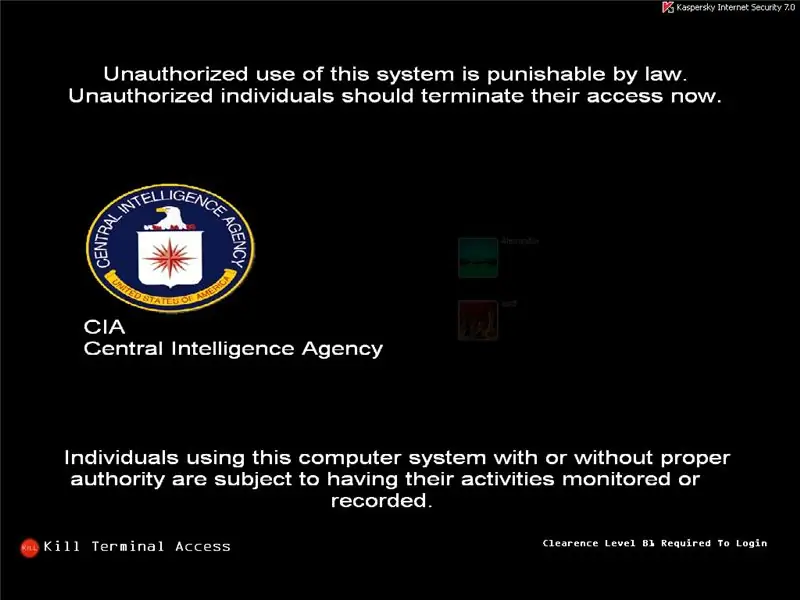
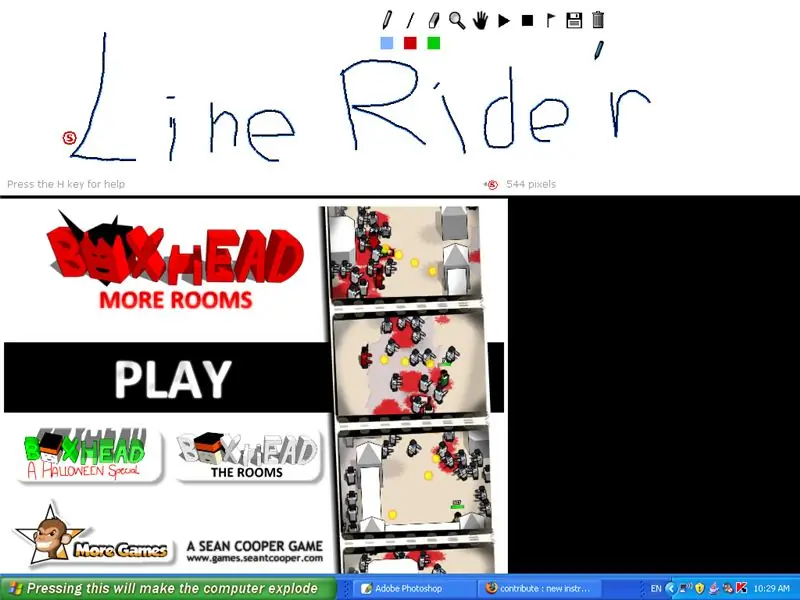
Cov lus qhia no qhia yuav ua li cas hloov kho koj lub vijtsam-nkag, koj lub luag haujlwm, thiab koj keeb kwm yav dhau. Thiab ua kom lawv zoo li cov duab hauv qab no, lossis txawm li cas los xij koj xav kom lawv ua.
Kauj ruam 1: Windows Login Screen
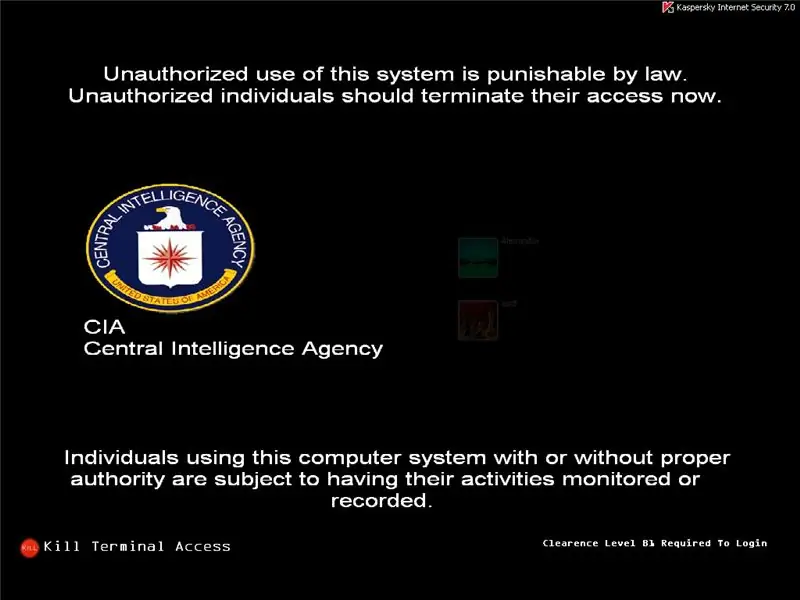

Ua ntej peb pib, koj yuav tsum rub tawm ib ntawm ob qhov program kuv paub ntawm qhov uas tuaj yeem ua qhov no. Lawv yog "LogonStudio" rau Windows XP, "LogonStudio" rau Windows Vista lossis [https:// javascript: _doPostBack ('ctl00 $ _ContentArea $ _DownloadLink', '') "Boot Skin"] rau Windows XP. Thaum koj muaj ntawm ob txoj haujlwm no koj tuaj yeem rub tawm tau ua "Tawv" rau koj lub vijtsam nkag, lossis koj tuaj yeem ua ib tus kheej. Yog tias koj xav tsuas yog rub tawm ib qho, tom qab ntawv ua qhov txuas ntawm no rau LogonStudio XP, ntawm no rau LogonStudio Vista, lossis ntawm no rau BootSkins. Yog tias koj xav ua koj tus kheej, txoj hauv kev yooj yim tshaj plaws yog siv LogonStudio.
Kauj Ruam 2: Ua Koj Tus Kheej ID nkag mus
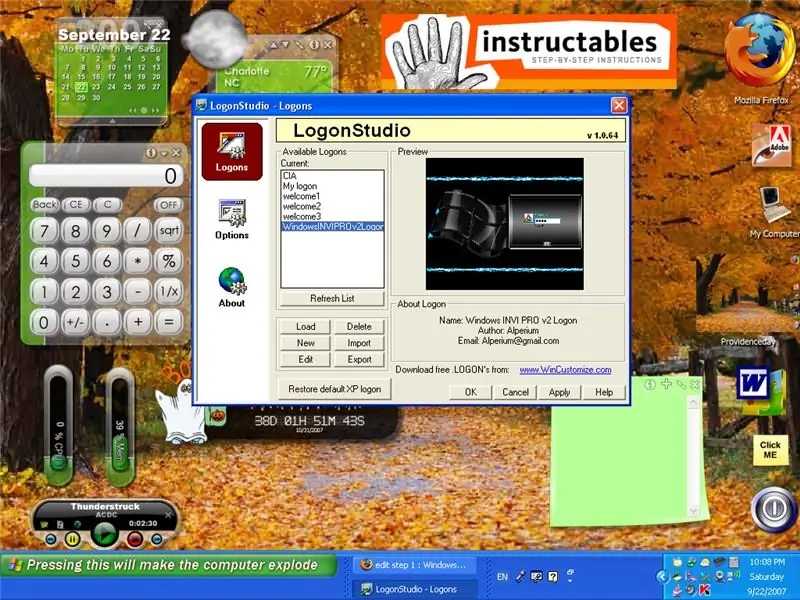
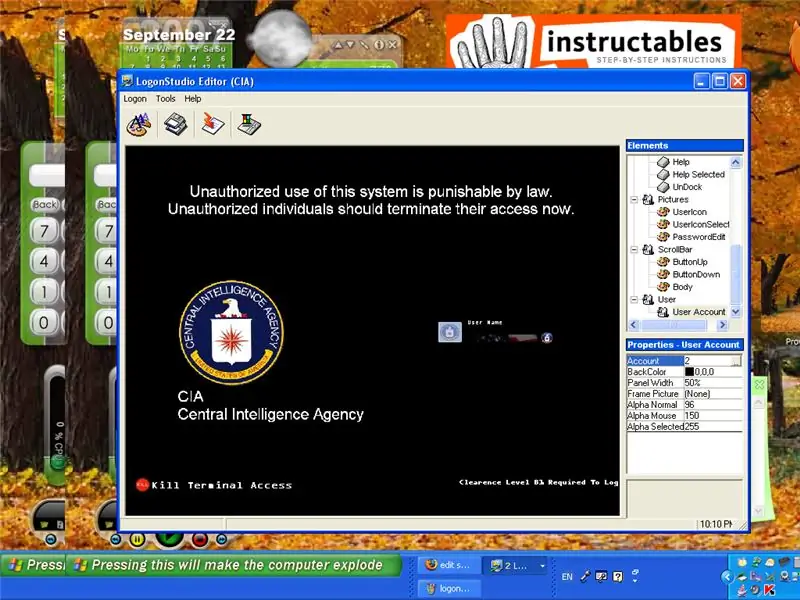
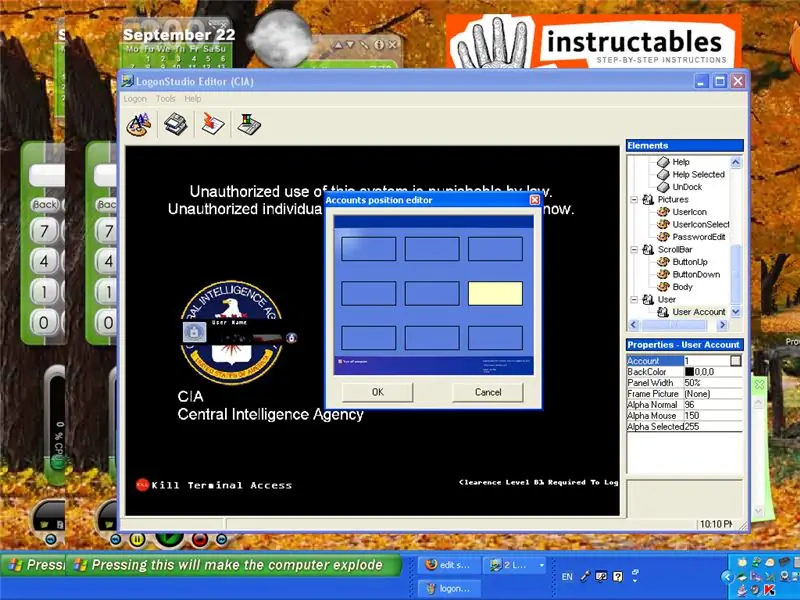

Txhawm rau ua koj tus kheej lub vijtsam nkag mus xaiv ib qho ntawm lub vijtsam nkag mus tsis raug hauv logonstudio. Nyem rau ntawm lub npe ntawm lub vijtsam nkag mus thiab tom qab ntawd nyem kho kom raug. Thaum kho qhov screen pom tshwm, muaj ob peb yam sib txawv uas koj tuaj yeem ua. Ua ntej saib ntawm sab xis ntawm lub qhov rais, nyob ntawd, koj yuav pom ntau pawg xaiv. Qee qhov kev xaiv zoo li "Tus Neeg Siv / Tus Neeg Siv Nyiaj" cia koj hloov kho qhov twg lub thawv nkag tus lej nkag nkag tshwm ntawm qhov screen. Lwm yam kev xaiv zoo li "Panels / Top panel" tso cai rau koj kho cov duab uas pom nyob rau sab saud. Los ntawm kev siv cov kev xaiv zoo li Qhov Kev Xaiv Sab Nraud, koj tuaj yeem siv txhua yam ntawm cov duab pom ntawm lub vijtsam nkag mus txog thaum lub vijtsam ua tiav koj tus kheej.
Kauj ruam 3: Customizing Koj Desktop
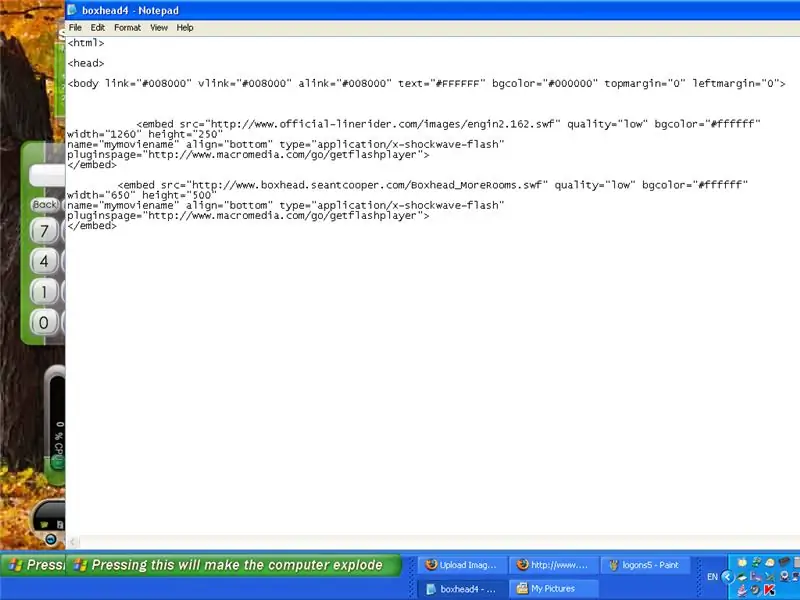
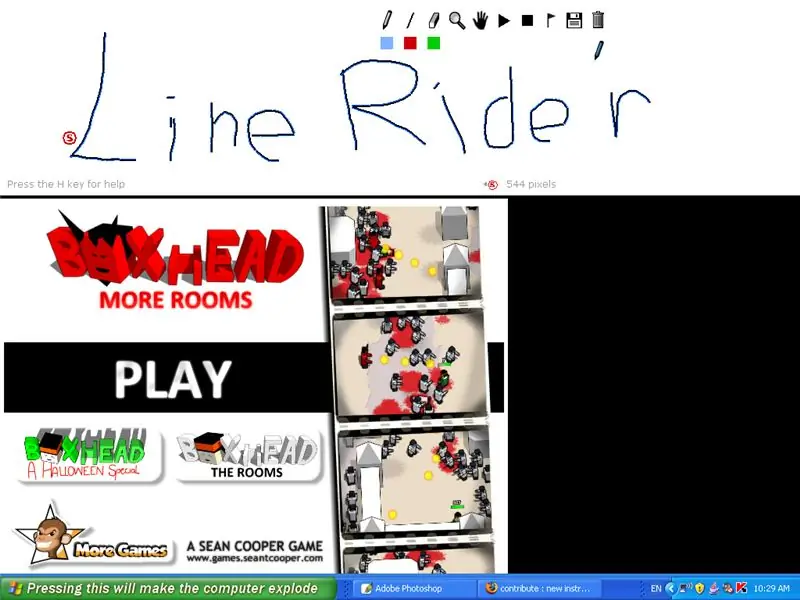
Cov kauj ruam no nyuaj me ntsis dua li cov kauj ruam kawg, tab sis kuv yuav muab koj nrog txhua qhov tsim nyog coding uas koj xav tau. Ua ntej rub tawm cov ntawv hauv qab no. Thaum koj tau rub tawm cov ntawv, qhib nws siv notepad (koj yuav tsum siv notepad lossis sib npaug, MS Word yuav tsis ua haujlwm vim nws ntxiv cov lej ntxiv rau hauv cov ntawv.) Tam sim no nyem cov ntaub ntawv saveAs thiab khaws cov ntaub ntawv raws li xxxxxxx.html (hloov xxxxxxxx nrog lub npe cov ntaub ntawv uas koj xaiv. Tam sim no nyem rau ntawm koj lub desktop thiab tom qab ntawd nyem cov khoom, nqes mus rau lub desktop tab, xaiv cov ntawv uas koj nyuam qhuav tsim hauv notepad thiab nyem Thov. Koj yuav tsum tam sim no muaj "kab Rider" thiab "Boxhead" ntawm koj keeb kwm yav dhau. Yog tias koj xav hloov koj keeb kwm yav dhau los kom muaj kev sib txawv lossis kev ua si hauv nws ces hloov "<embed src =" https://www.official-linerider.com/images/engin2.162. swf "kab nrog <embed src =" xxxxxxxxxx.swf qhov twg xxxxxx yog qhov URL ntawm qhov kev ua si uas koj xav tau. Kuv yuav qhia koj yuav pom URL li cas hauv cov kauj ruam tom ntej.
Kauj Ruam 4: Rub Tawm Flash Games/ Nrhiav Lawv Cov URLs
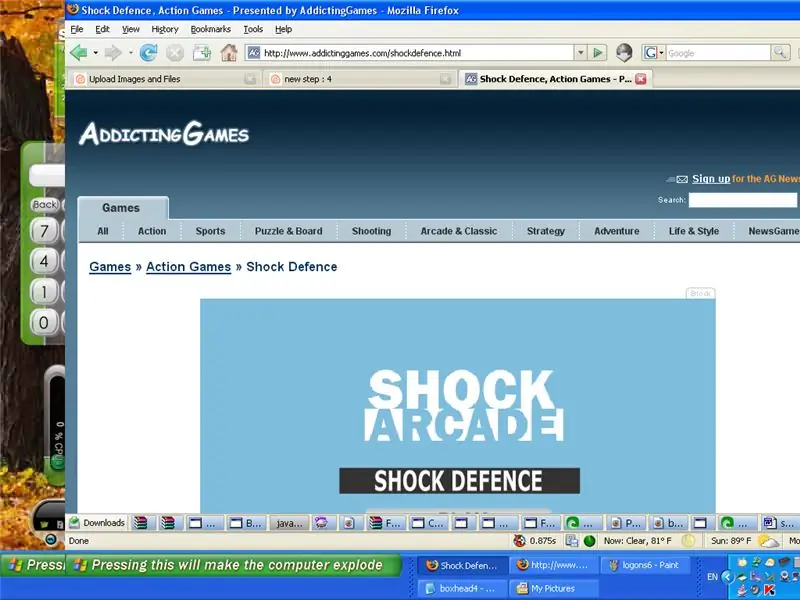
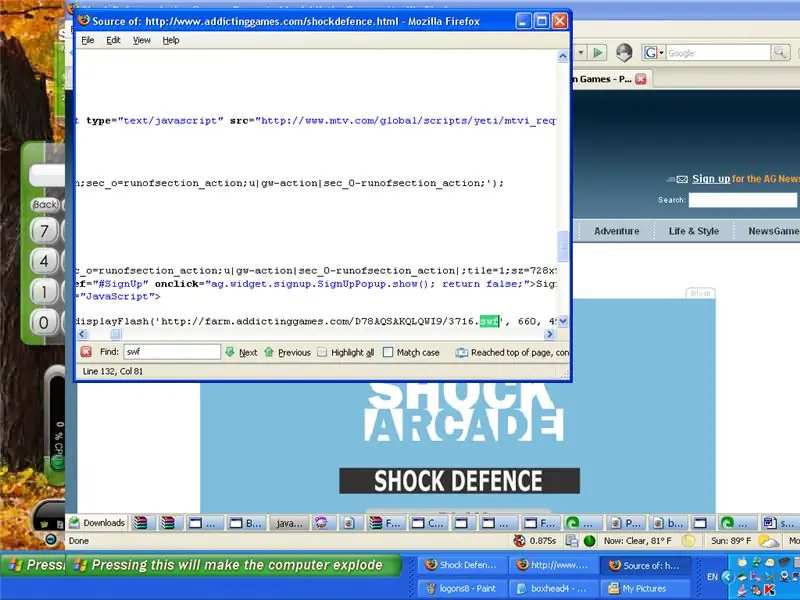
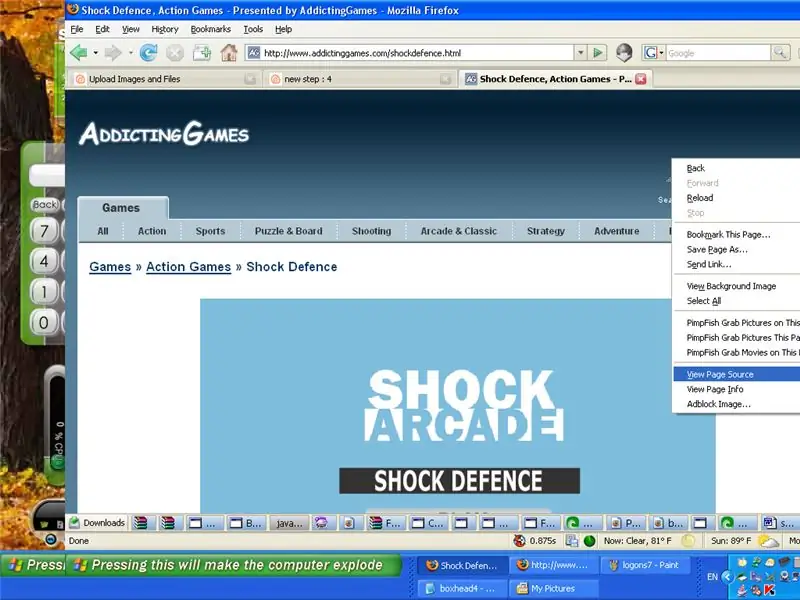
Cov kauj ruam no tsis xav tau lwm cov haujlwm lossis rub tawm. Ua ntej pom qhov game koj xav rub tawm. Kuv yuav siv Shock Arcade ua piv txwv. Tam sim no, nyem rau ntawm nplooj ntawv thiab xaiv saib nplooj ntawv qhov chaw. Thaum cov nplooj ntawv qhib qhov rai tau qhib siv tswj+F thiab tom qab ntawd ntaus swf. Rau Shock Arcade tus lej ua ntej "swf" uas kuv pom yog "displayFlash ('https://farm.addictinggames.com/D78AQSAKQLQWI9/3716.swf" Ib feem ntawm cov cai no uas koj xav tau yog "https:// ua liaj ua teb.addictinggames.com/D78AQSAKQLQWI9/3716.swf "Yog tias koj tsuas xav tau qhov URL rau koj lub desktop, tom qab ntawv theej thiab muab nws tso rau hauv coding ntawm koj lub desktop file. Yog tias koj xav rub tawm game kom koj tuaj yeem ua si yam tsis muaj internet Tom qab ntawv mus rau cov ntawv SaveAs thiab txuag lub vev xaib. Tom qab ntawd koj yuav tuaj yeem ua si qhov kev ua si yam tsis muaj kev txuas internet los ntawm ob npaug nyem rau nws lub cim ntawm koj lub desktop.
Kauj ruam 5: Pib Khawm
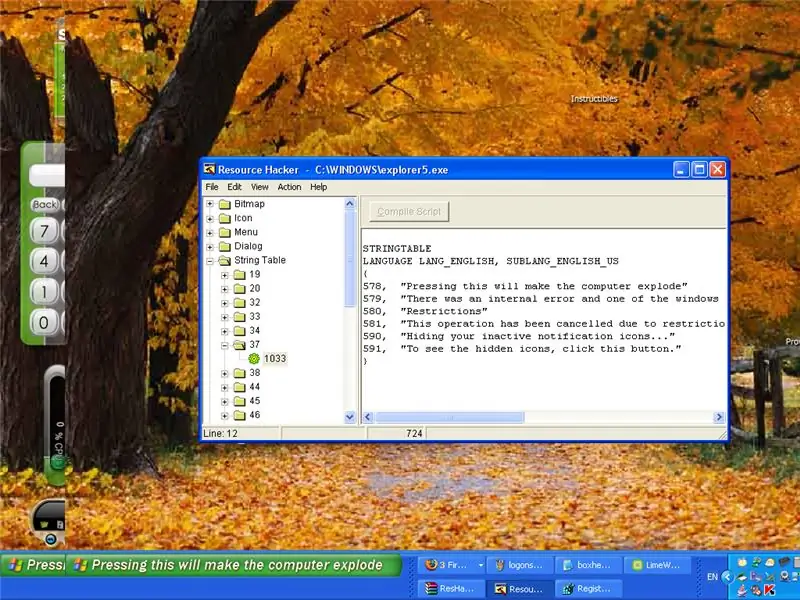
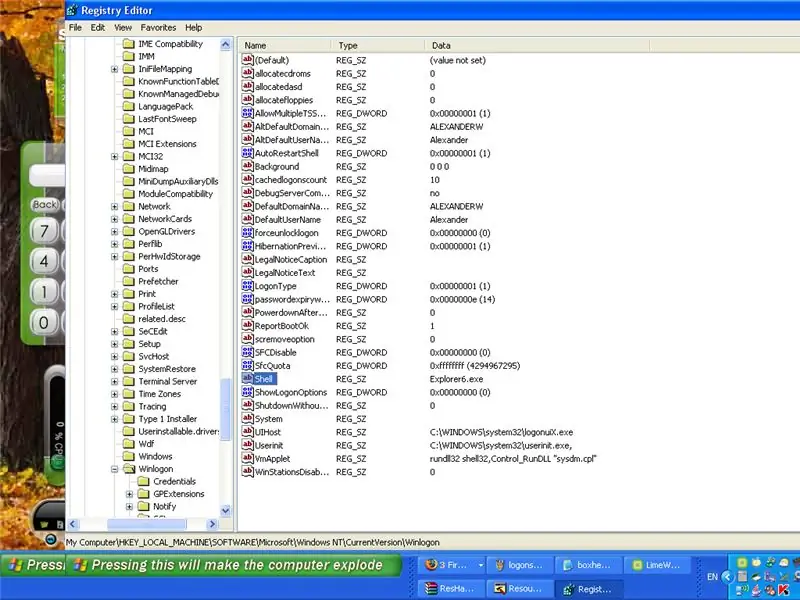
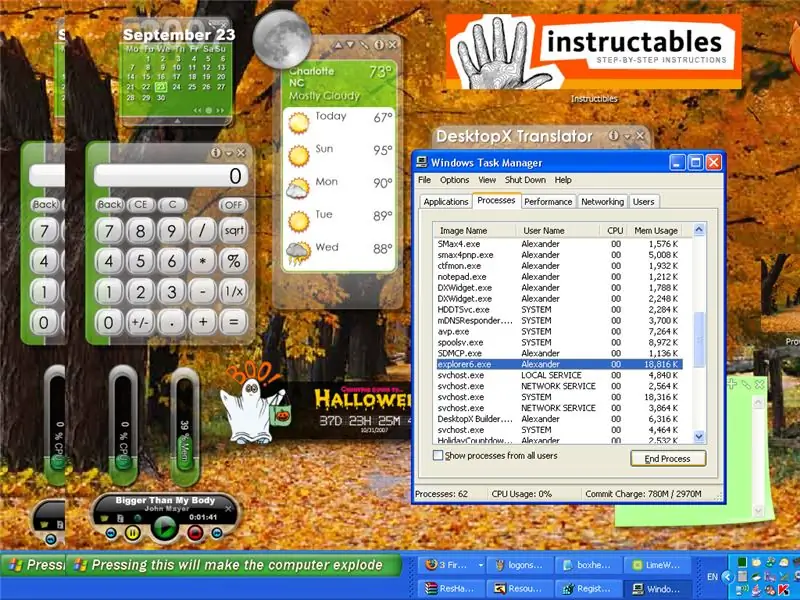
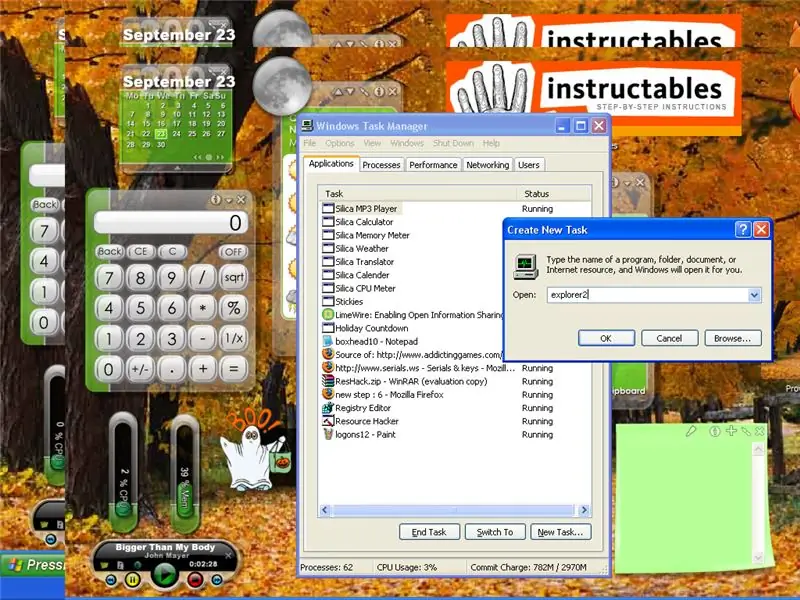
Lus ceeb toom: Cov kauj ruam no tuaj yeem cuam tshuam koj lub khoos phis tawj yog tias koj ua tsis raug, thov nyeem txhua qib ua ntej ua ntej sim. Kuv tsis yog lub luag haujlwm rau kev puas tsuaj uas koj tuaj yeem ua rau koj lub khoos phis tawj Kuv paub tias twb muaj cov lus qhia tawm rau qhov no (Kuv yuav suav nrog qhov txuas, tab sis kuv tsis pom nws) tab sis kuv yuav tshaj tawm yuav ua li cas lawm. Koj yuav tsum rub tawm Cov Khoom Siv Hacker txhawm rau ua qhov no. Thaum koj tau rub tawm nws qhib nws thiab mus rau cov ntawv qhib. Qhib C:/WIndows/explorer. Tam sim no nyob rau sab laug ntawm lub vijtsam mus rau Txoj Cai Rooj thiab tom qab ntawd tus lej "37" thiab tom qab ntawd "1033". Koj yuav pom tias muaj ob peb kab ntawm txoj cai ntawm sab xis ntawm lub vijtsam tam sim no. Nws yuav tsum zoo li no: STRINGTABLELANGUAGE LANG_ENGLISH, SUBLANG_ENGLISH_US {578, "Pib" 579, "Muaj qhov ua yuam kev sab hauv thiab ib qho ntawm lub qhov rais koj siv tau raug kaw." 580, "Txwv Tsis Pub" 581, "Cov haujlwm no tau raug tshem tawm vim muaj kev txwv hauv lub khoos phis tawj no. Thov hu rau koj tus thawj tswj hwm kab ke. "590," Hide your inactive notification icons … "591," To see the hidden icons, click this button. "} Ntawm thawj kab uas nws hais tias pib, muab txhua yam koj xav tau ntawm cov lus hais thiab nws yuav tshwm rau ntawm koj lub pob pib. Tsuas yog xyuas kom koj tso qee yam vim tias yog koj tsis ua koj yuav ntsia koj lub npe. (Qhov Tsis Zoo) Tam sim no nyem fileSaveAs thiab khaws cov ntawv tshiab ua explorer2, txoj hauv kev no yog tias koj cuam tshuam qee yam koj tseem yuav muaj daim ntawv theej rov qab mus rau. Tam sim no rau qhov nyuaj. Ntaus tswj + R thiab tom qab ntawd hauv lub npov uas yuav tsum tshwm li hom regedit. Ib qho screen yuav tsum tuaj hu ua tus sau npe sau npe. Ntawm sab tes laug ntawm lub vijtsam koj xav mus rau H_key Local_Machine tom qab ntawd Software ces Microsoft tom qab Windows NT ces Tam Sim No Version ces Yeej Logon. Tam sim no yuav tsum muaj cov kab ntawv ntawm sab xis ntawm qhov screen. Nqes mus rau lub plhaub thiab ib lub npe yuav tsum yog "Plhaub" nrog cov ntaub ntawv hu ua "explorer". Ua ntej koj ua cov kauj ruam tom ntej no kom paub tseeb tias koj tau nyeem mus txog qhov kawg ntawm nplooj ntawv no thiab nkag siab zoo yuav ua li cas. Txoj cai nyem rau ntawm kab plhaub thiab xaiv hloov thiab ntaus explorer 2.exe. Thaum koj tau ua tiav qhov no koj yuav tsum xaus qhov txheej txheem tam sim no ntawm kev tshawb fawb los ntawm Tus Thawj Saib Xyuas Haujlwm. Ua ntej koj ua qhov no nyeem los ntawm qhov no kom txog thaum kawg cov kauj ruam no yuav kaw koj txoj haujlwm bar koj lub cim thiab txhua yam ntxiv ntawm lub vijtsam tshwj tsis yog Tus Thawj Saib Xyuas Haujlwm. Thaum koj tau xaus qhov "explorer" txheej txheem nyem rau ntawm lub luag haujlwm tshiab ntawm Tus Thawj Saib Xyuas Haujlwm. Tam sim no ntaus hauv explorer2.exe rau hauv lub thawv ntawv ua haujlwm tshiab. Yog tias koj tau ua txhua yam yog txhua yam koj tau hloov pauv koj lub pob pib yuav tsum nyob ntawd. Yog tias muaj qee yam tshwm sim thiab koj tsis muaj lub luag haujlwm lossis lwm yam, tom qab ntawd tsis txhob poob siab. Txhua yam koj yuav tsum ua yog mus thiab xaus cov txheej txheem explorer2 thiab mus rau txoj haujlwm tshiab thiab pib txheej txheem txheej txheem qub los ntawm kev ntaus explorer.exe rau hauv lub npov ua haujlwm tshiab.
Kauj Ruam 6: Lwm Txoj Hauv Kev Ua Kom Txias Desktop
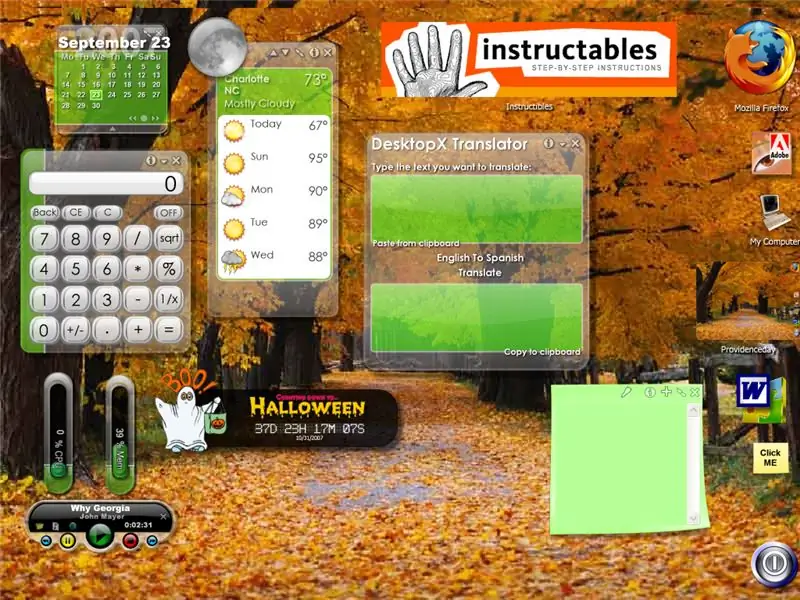
Lwm txoj hauv kev los ua lub desktop txias yog los ntawm kev siv ib qhov program hu ua <a href = "https://dw.com.com/redir?edId=3&siteId=4&oId=3000-20_4-10051994&ontId=20_4&lop=link&tag=tdw_dltextDesktopX Qhov no program tso cai rau koj ntxiv "Super Icons" thiab Widgets rau koj lub desktop. Cov widgets no tuaj yeem ua dab tsi los ntawm kev ua suab paj nruag los qhia koj kev siv cpu. "Super Icons" yog cov cim uas tuaj yeem qhib ntau yam sib txawv thiab tseem tuaj yeem ua duab. ua koj tus kheej cov cim thiab cov widget lossis tsuas yog rub lawv uas yog qhov kuv ua, los ntawm no kuv tau ua ib lub cim txawm li cas los xij uas kuv nyiam heev uas qhib Cov Lus Qhia rau koj. Kuv tau upload nws ntawm no thiab koj tuaj yeem rub nws yog tias koj nyiam.
Pom zoo:
Tswj Koj Lub Computer Nrog Koj Lub Taub Hau!: 6 Kauj Ruam (nrog Duab)

Tswj Koj Lub Computer Nrog Koj Lub Taub Hau!: Nyob zoo, Kuv tau tsim qhov system uas tso cai rau koj los tswj koj lub computer nas tsuas yog txav koj lub taub hau. Vim li cas kuv thiaj ua qhov no? Kuv xav ua tus kwv uas ua video games m
Customize Koj Tawv, Nrog Koj Kos Npe Kos Npe: 9 Cov Kauj Ruam

Customize Your Leather, With Your Engraved Signature: Nyob Zoo Txhua Tus, hauv cov lus qhia no peb yuav ua kev cai laser engraving ntawm tawv hnab thiab koj tuaj yeem ua qhov no ntawm cov khoom tawv sib txawv
Siv Koj Lub Xov Tooj Bluetooth Siv Sony Ericsson Xov Tooj los Tswj Koj Lub Computer: 6 Kauj Ruam

Siv Koj Lub Xov Tooj Bluetooth Siv Sony Ericsson Xov Tooj los Tswj Koj Lub Computer: Kuv tau nyeem ntawm cov lus qhia ib ntus tam sim no, thiab kuv ib txwm xav ua qee yam uas tib neeg tau sau txog, tab sis tau pom kuv tus kheej saib yam uas nyuaj rau ua vim tias lawv nyuaj ua tiag, lossis th
Tswj Teeb hauv Koj Lub Tsev Nrog Koj Lub Computer: 3 Kauj Ruam (nrog Duab)

Tswj Teeb hauv Koj Lub Tsev Nrog Koj Lub Khoos phis Tawj: Koj puas tau xav tswj lub teeb hauv koj lub tsev los ntawm koj lub khoos phis tawj? Nws yog qhov ncaj ncees pheej yig ua li ntawd. Koj tuaj yeem tswj hwm lub tshuab txau dej, tsis siv neeg qhov rai qhov muag tsis pom, lub tshuab ntsuas lub vijtsam, thiab lwm yam. Koj xav tau ob daim hardwar
Tswj Koj Lub Computer Nrog Koj Lub Ipod Touch lossis Iphone: 4 Cov Kauj Ruam

Tswj Koj Lub Khoos Phis Tawj Nrog Koj Lub Ipod Touch lossis Iphone: Nov yog kuv thawj qhov kev qhia yog li kuv thov txim yog tias nws tsis zoo tshaj plaws. Koj puas tau tsis tau zaum ntawm koj lub rooj zaum lossis lub txaj thiab tswj koj Mac lossis Windows cov cuab yeej yooj yim. Cov lus qhia no yuav qhia koj yuav ua li cas ua tiav kev tswj hwm koj cov neeg siv khoom nrog koj Ipo
